相信很多小伙伴百度搜索小重装系统的时候,都会看到一款小白一键重装系统软件,但是不知道好不好用,今天小编来跟大家说说小白一键重装系统软件的使用教程,快来看看是如何操作的吧.更多重装教程,尽在513常识网
小白重装系统教程
1.先打开桌面中下载好的魔法猪一键重装系统软件,进入主页面后点击需要重装的系统,点击安装即可 。
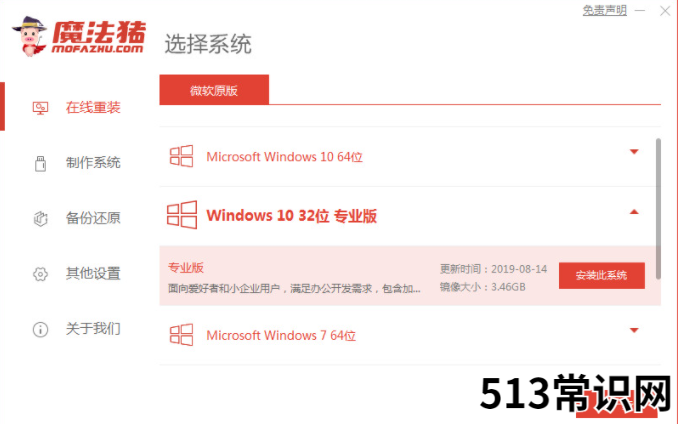
文章插图
2.然后就选择需要安装的系统软件,完成后点击下一步操作,没有直接跳过即可 。
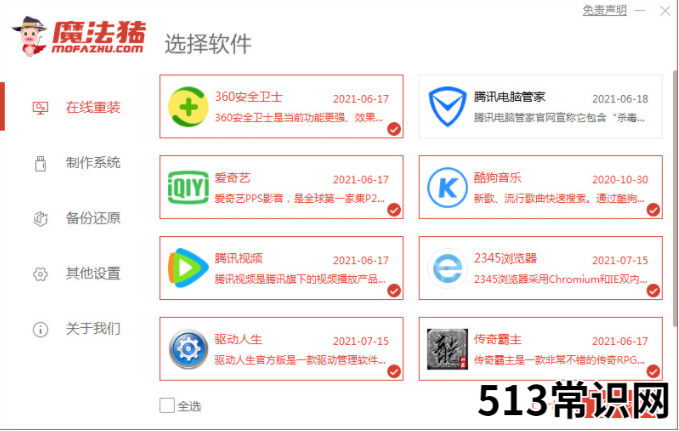
文章插图
3.接着开始下载系统镜像文件及驱动设备,我们只需耐心等待下载完成 。
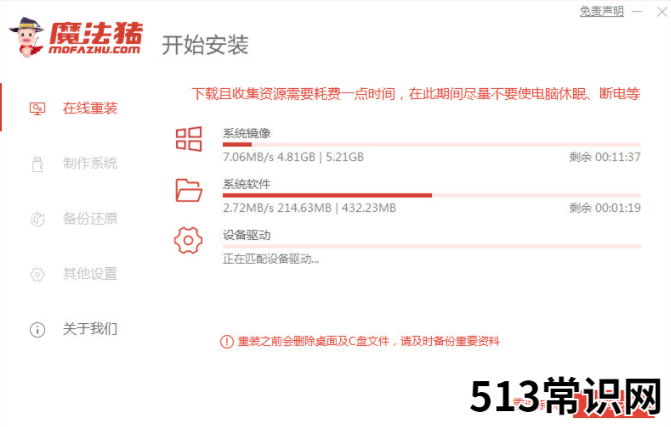
文章插图
4.当系统下载完成后,点击页面中的“立即重启”选项,进行重启电脑操作当中 。
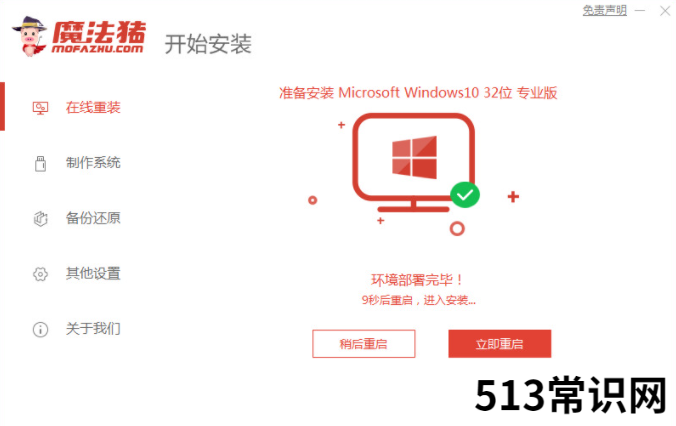
文章插图
5.重启会进入启动项页面时,点击第二个选项进入到pe系统 。
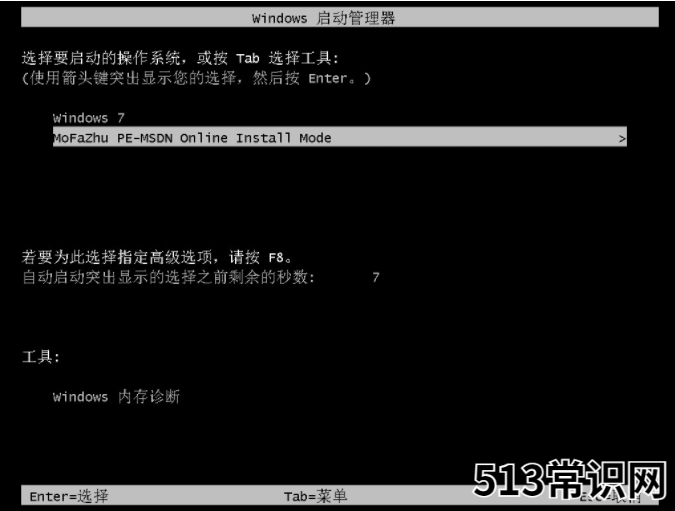
文章插图
6.之后魔法猪装机工具会开始自动安装系统,此时我们无需手动操作 。
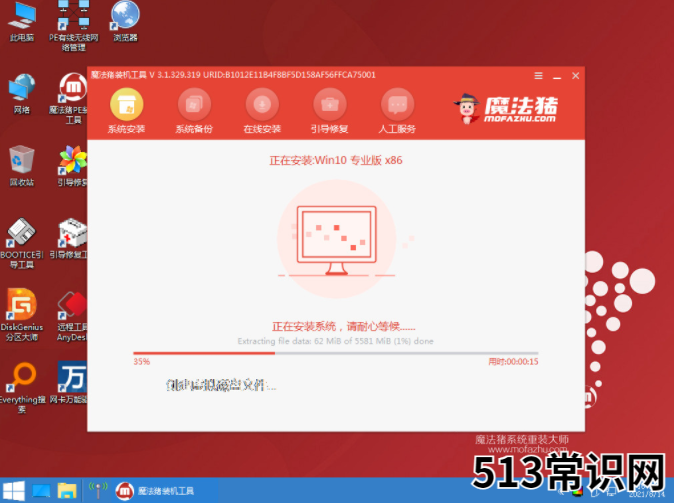
文章插图
7.当弹出提示框时,我们更改系统盘的目标分区c盘,按默认的选择就好 。
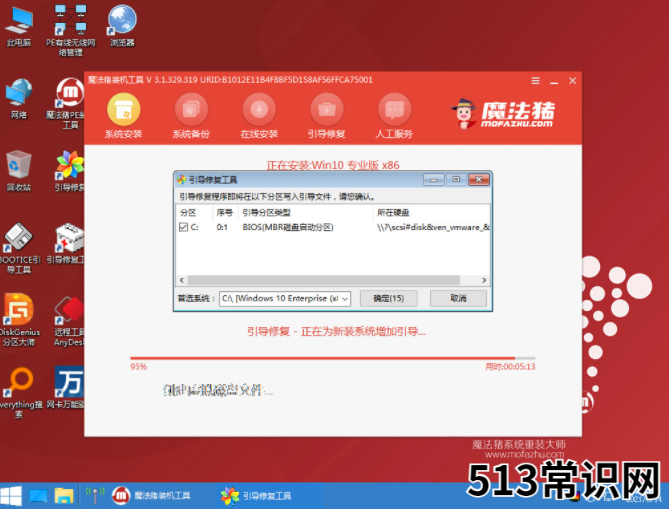
文章插图
8.接下来系统安装完成后需要再次重启电脑,点击“立即重启”选项 。
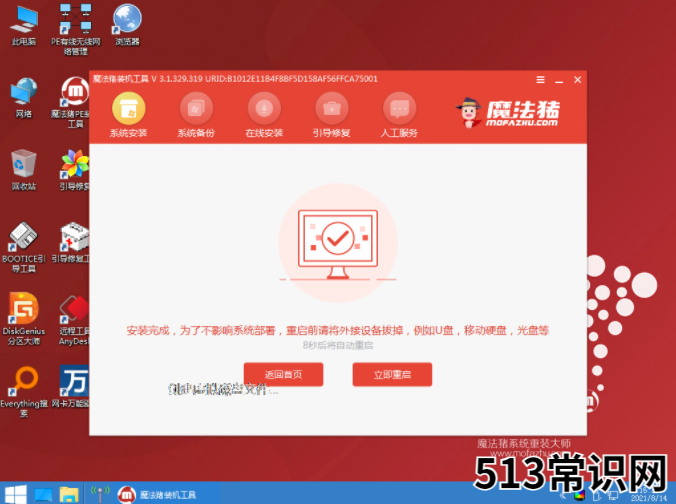
文章插图
9.最后进入到新的系统页面时就完成安装了 。

文章插图
以上就是小白重装系统教程的内容,希望可以对大家有所帮助 。
以上关于本文的内容,仅作参考!温馨提示:如遇健康、疾病相关的问题,请您及时就医或请专业人士给予相关指导!
「四川龙网」www.sichuanlong.com小编还为您精选了以下内容,希望对您有所帮助:- 台式电脑开机黑屏怎么办重装系统的教程
- 电脑怎么重装系统xp的步骤方法
- 电脑重装系统多少钱
- 华为笔记本电脑系统怎么重装的教程
- 电脑重装系统后数据恢复教程
- 重装系统步骤
- 联想笔记本电脑系统怎么重装的教程
- 系统之家官网与小白一键重装系统官网分别是什么
- 装机吧一键重装系统软件的使用方法
- win7电脑蓝屏提示0x0000007B怎么办_小白官网教程
